Win10系统中的temp文件怎么清除?
分类:win10教程 2021-08-08
导读: Win10系统中的temp文件怎么清除?--许多用户在使用电脑的时候经常发现自己的电脑C盘莫名其妙的红了,而在检查的时候却发现一个temp文件夹占用了非常多的空间,而这个文件夹其实是可以清理的,下面小编就为大家具体介绍一下怎么清理吧! 操作...
许多用户在使用电脑的时候经常发现自己的电脑C盘莫名其妙的红了,而在检查的时候却发现一个temp文件夹占用了非常多的空间,而这个文件夹其实是可以清理的,下面小编就为大家具体介绍一下怎么清理吧!
操作方法:
方法一:
1、按下【Win+R】组合键打开运行,在运行框中输入temp,点击确定;
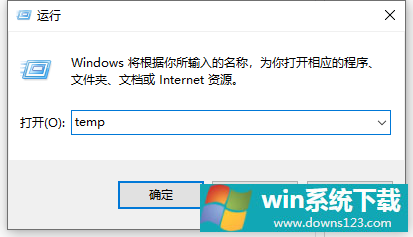
2、此时会打开temp文件夹,然后将里面所有的文件选中后删除即可。
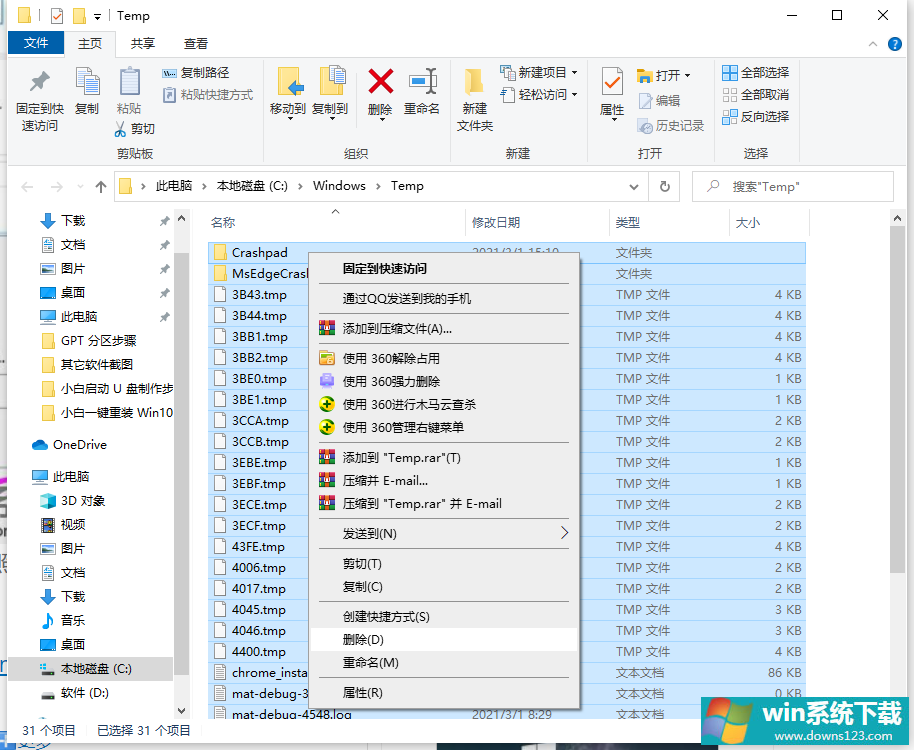
方法二:制作bat批处理文件
1、新建文本文档,输入如图代码:
RD %TEMP% /S/Q
MKDIR %TEMP%
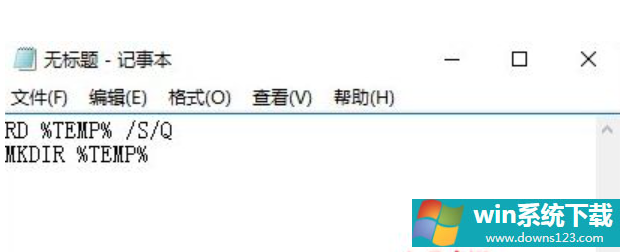
2、然后另存为*.bat格式,保存类型为所有文件(*.*)。然后运行TA就可以了。
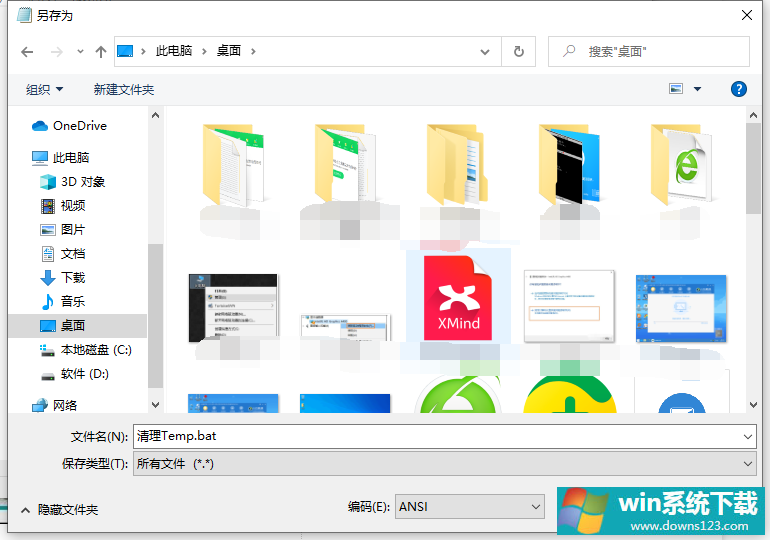
以上便是win10删除temp文件夹的方法,希望能帮到各位。


